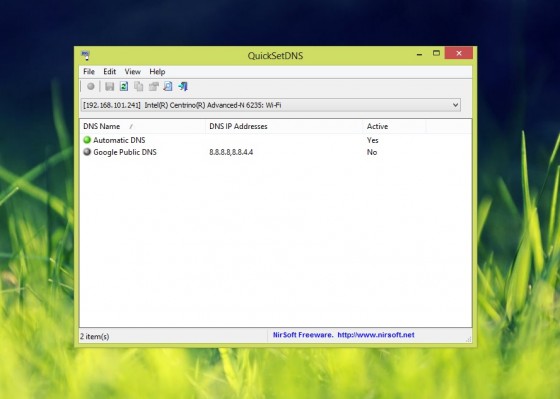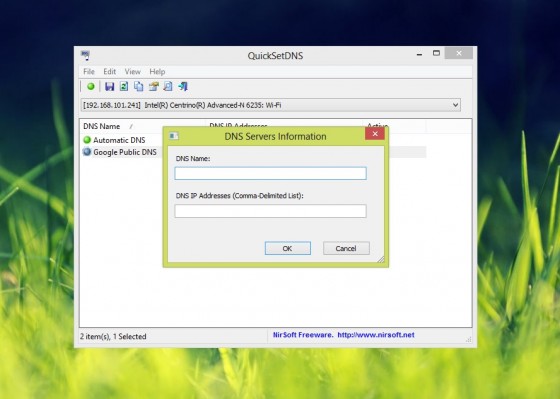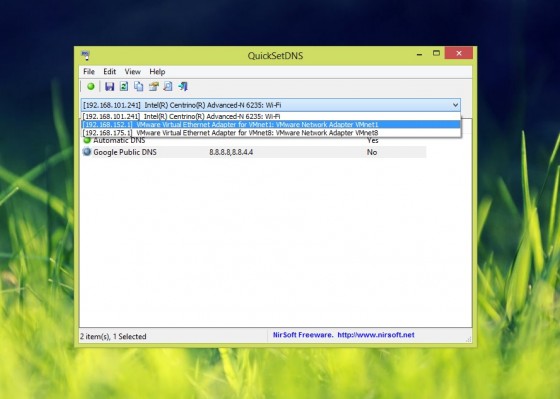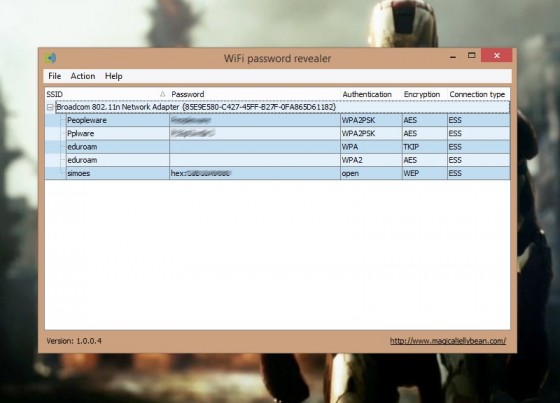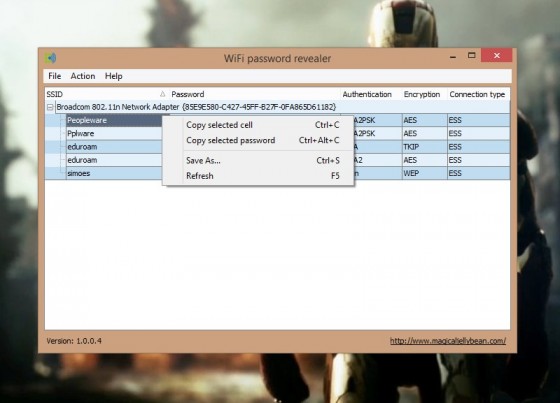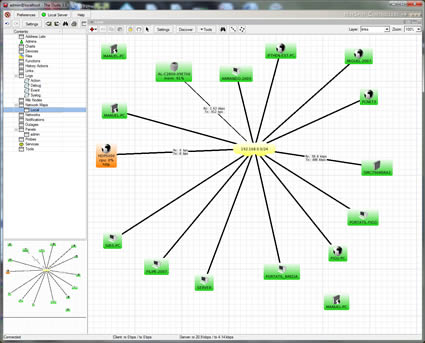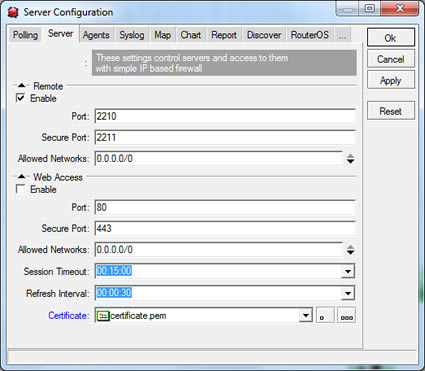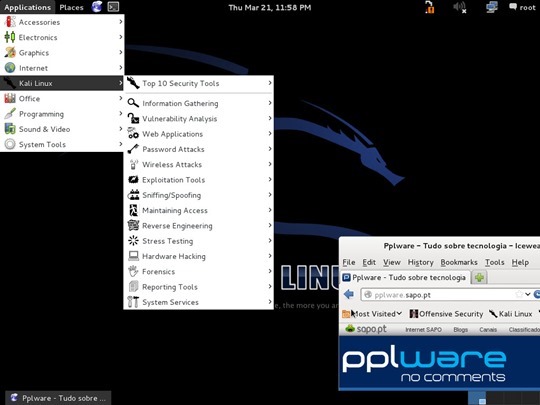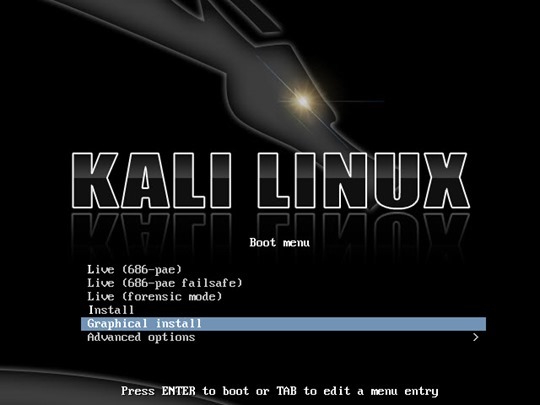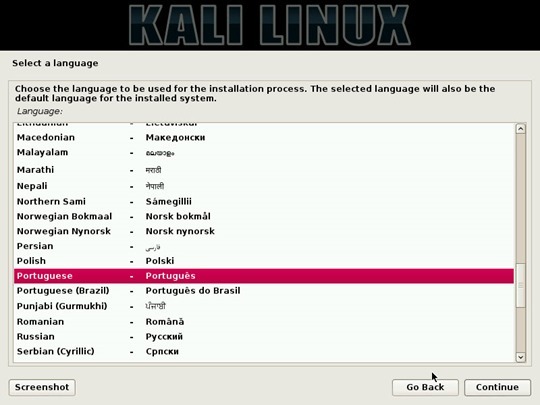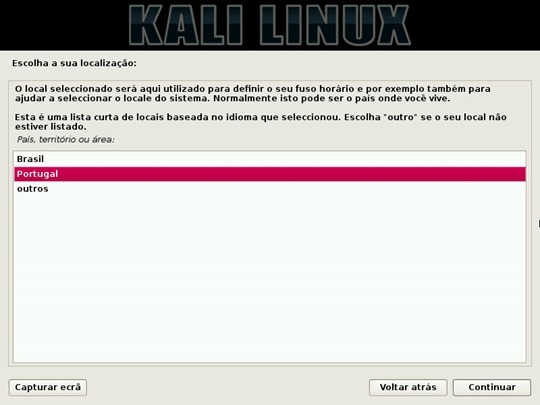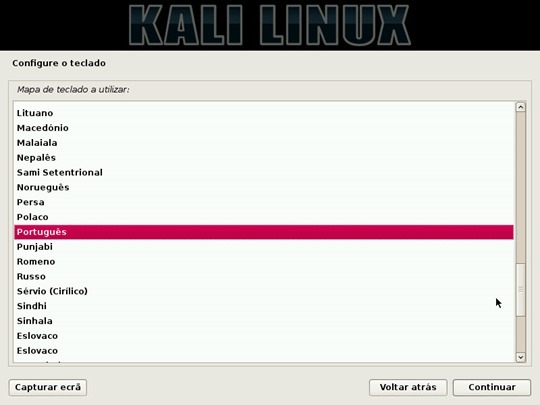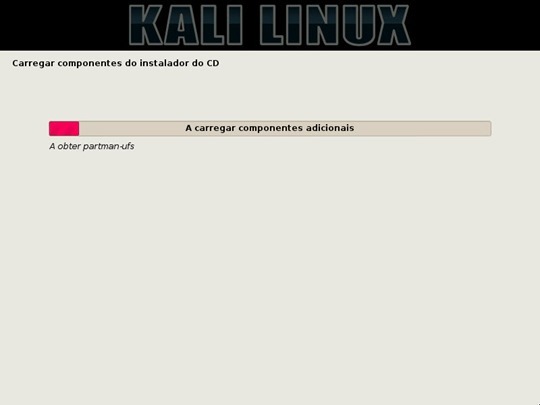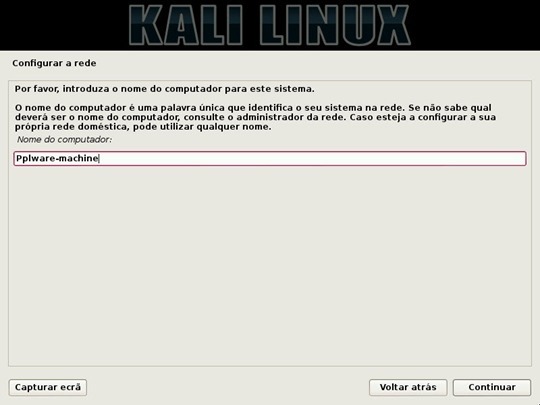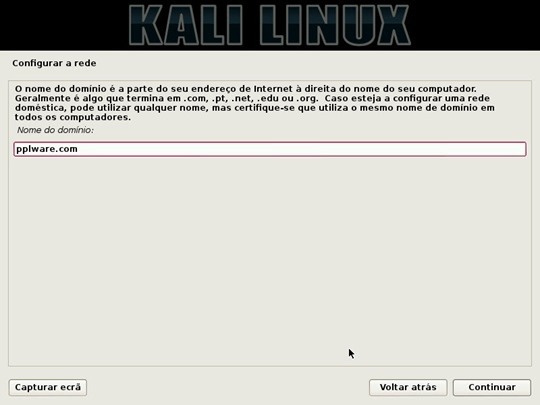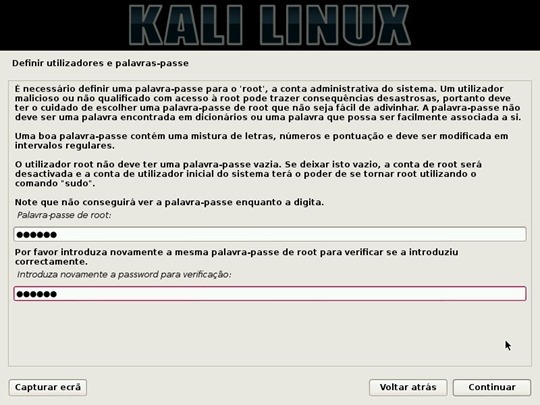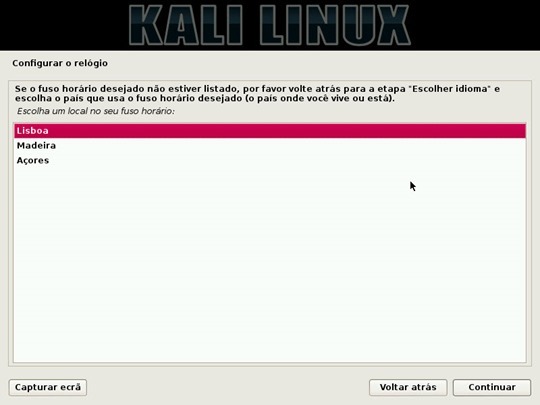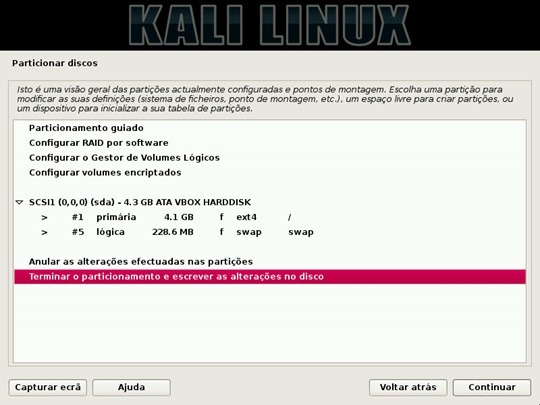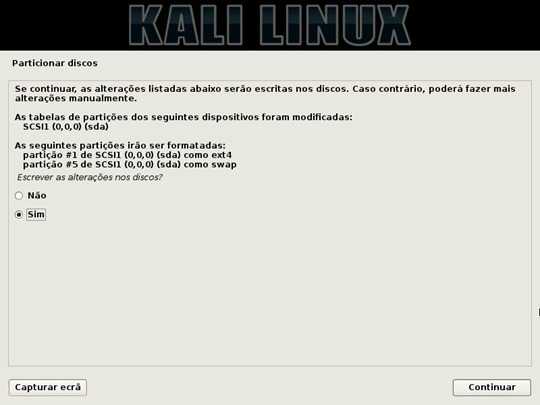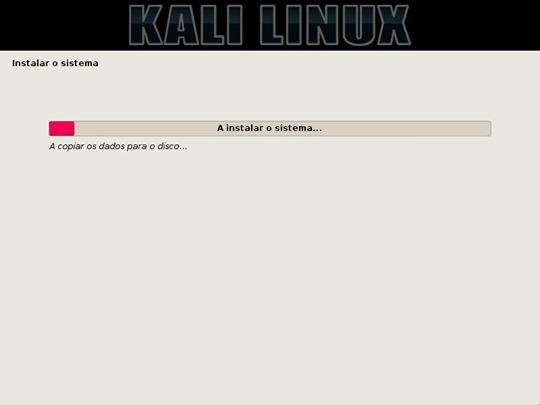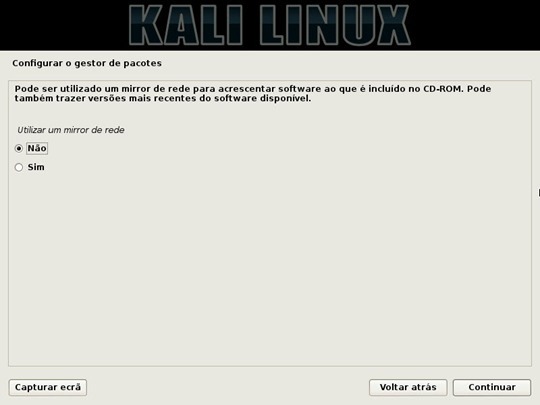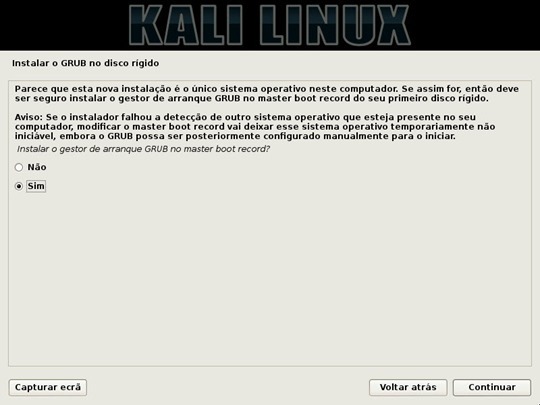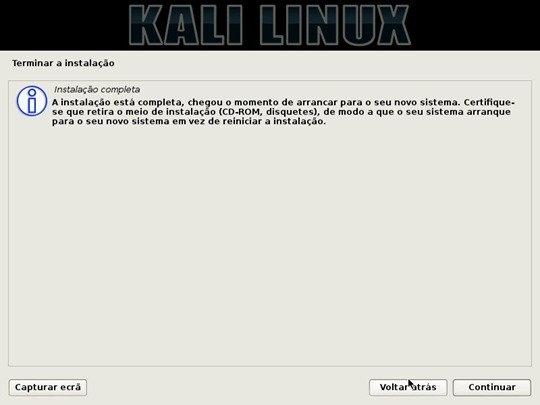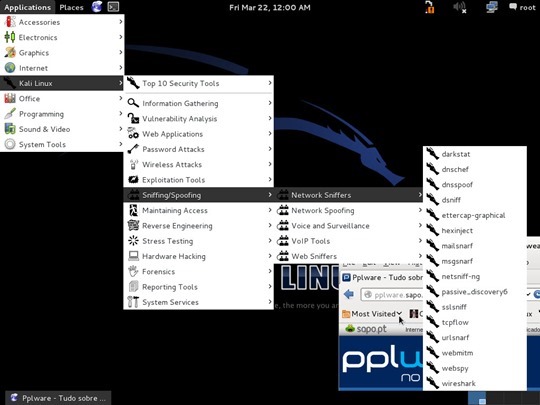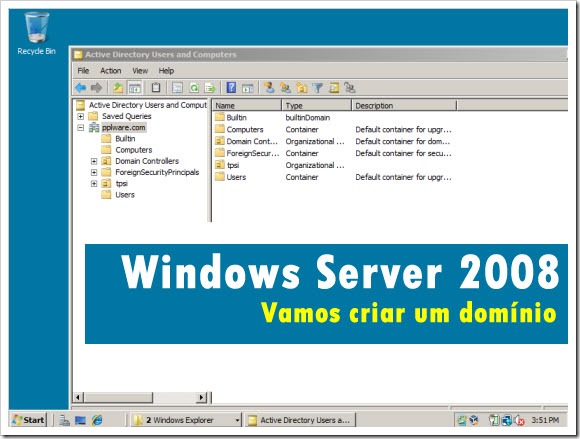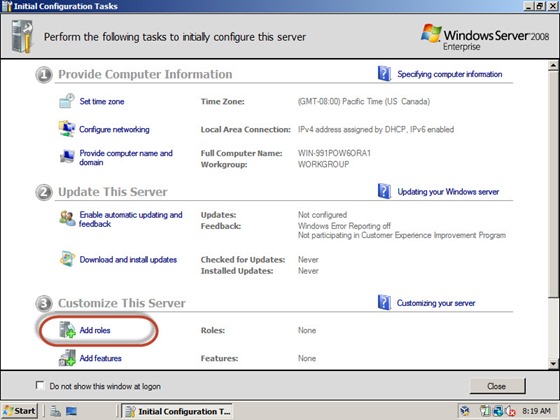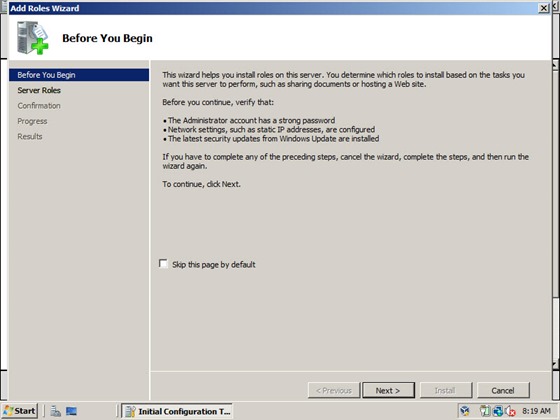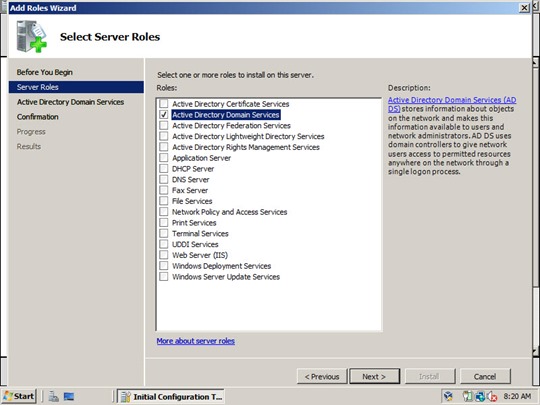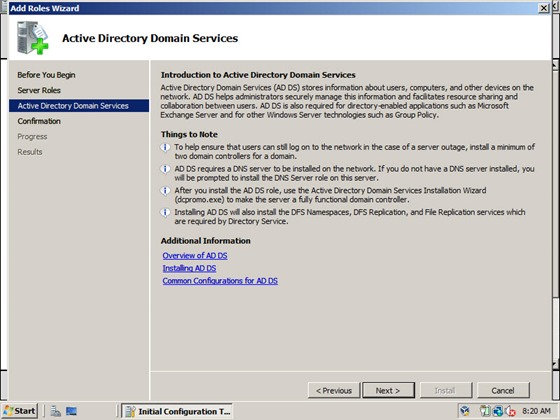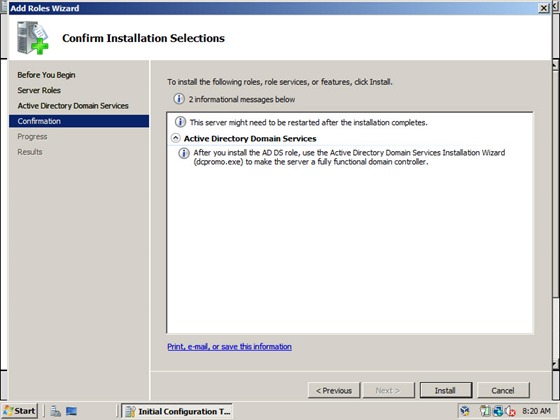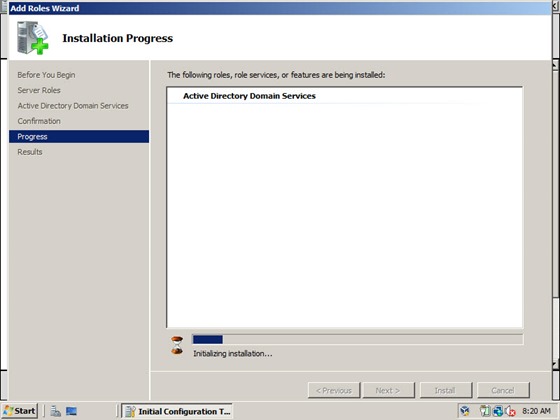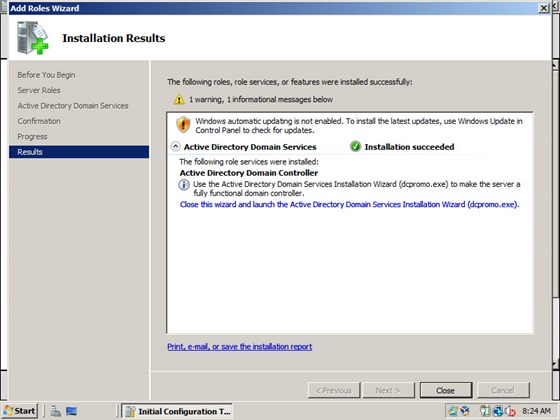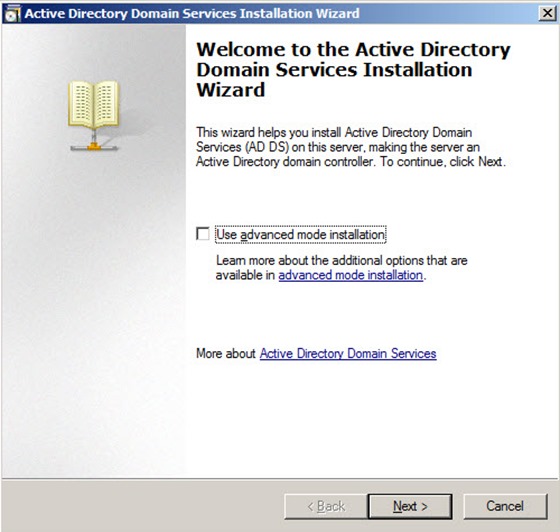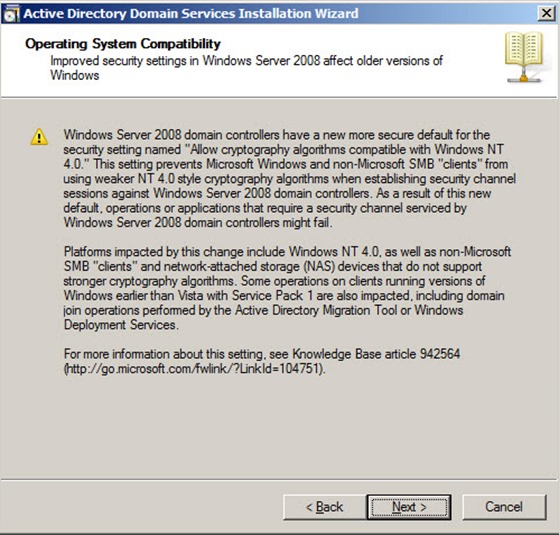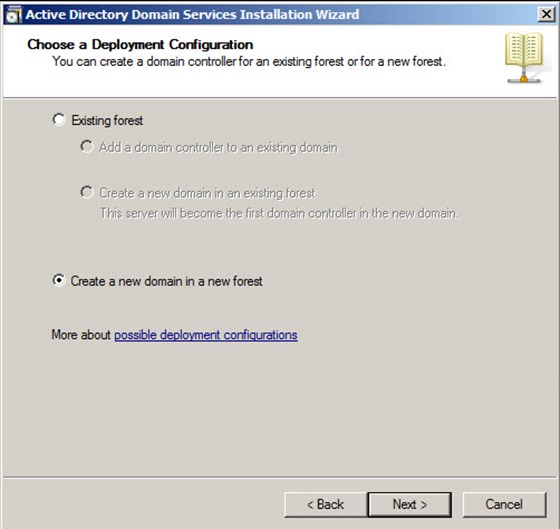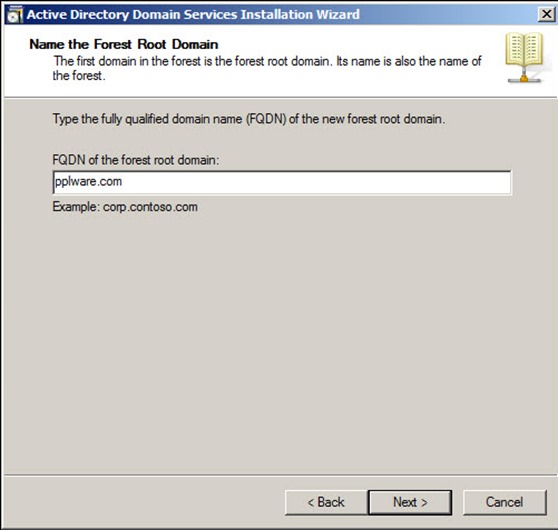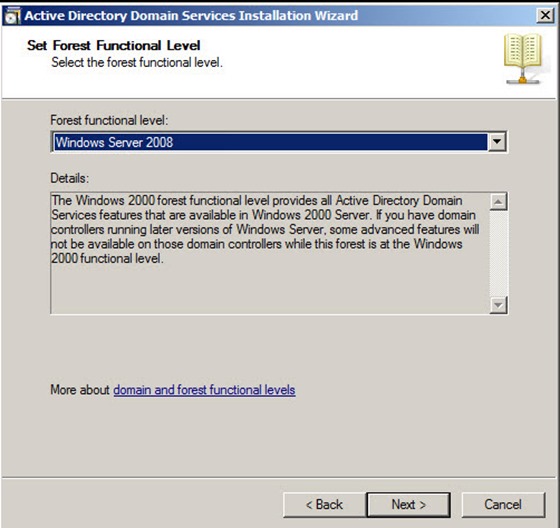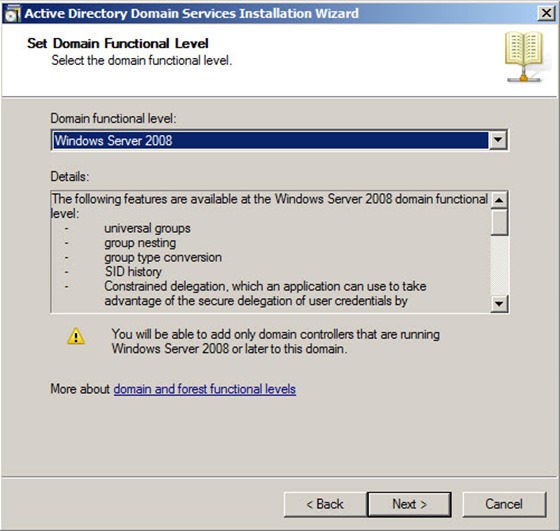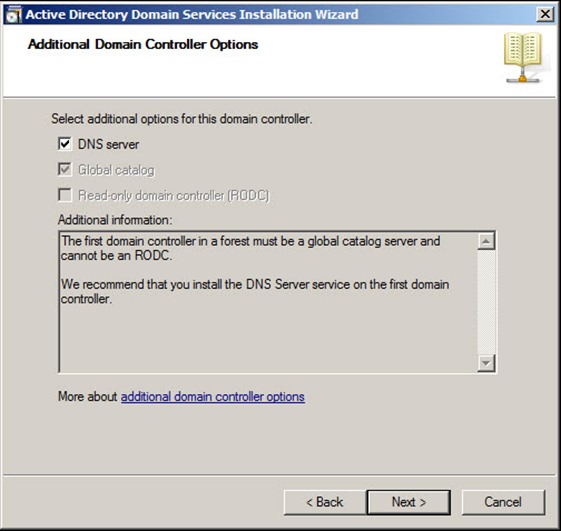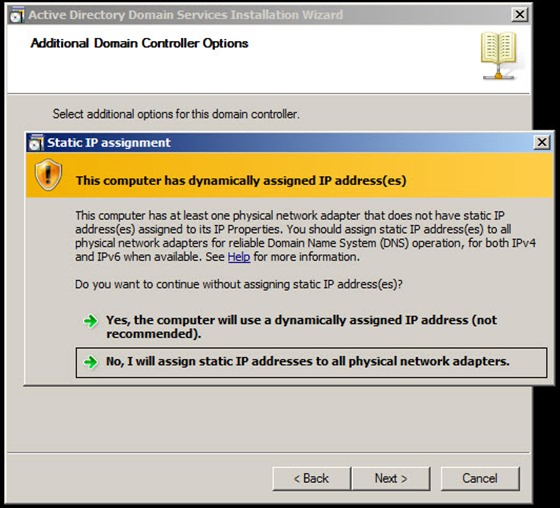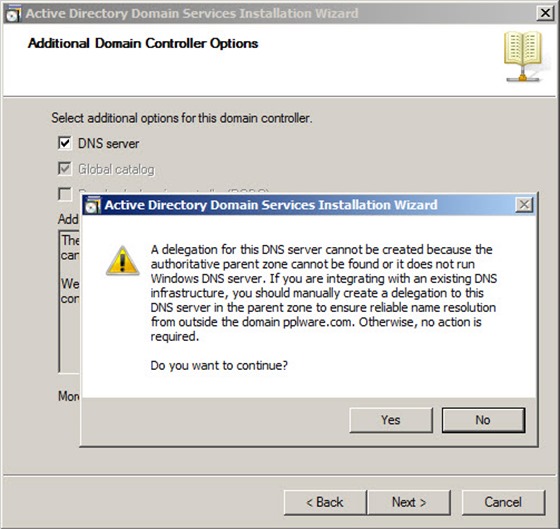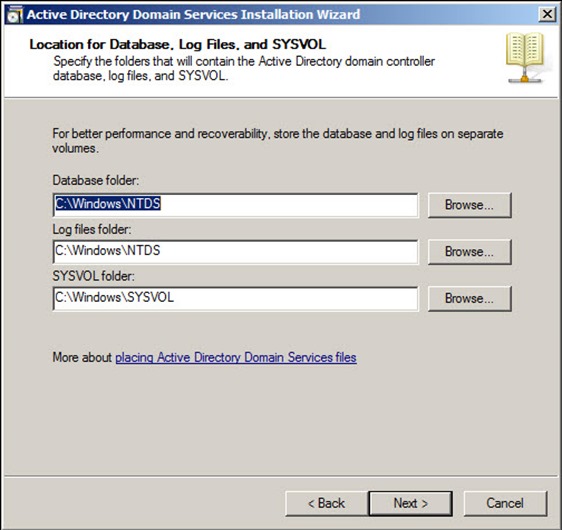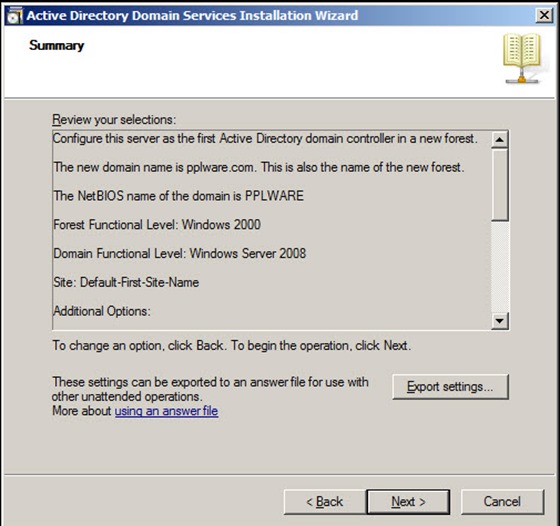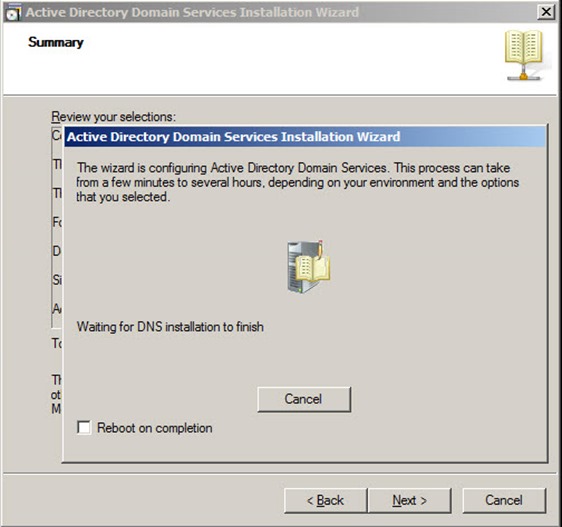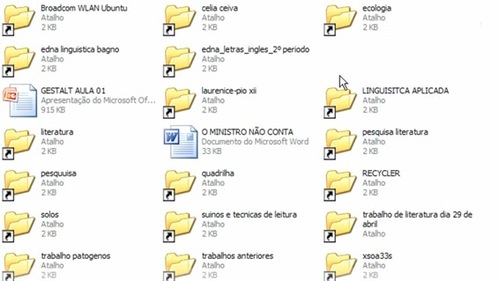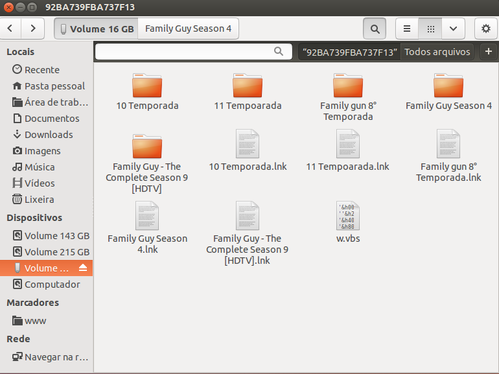QuickSetDNS: Mude os servidores de DNS com um clique
Tal como noutros serviços, os utilizadores podem escolher os que querem usar, ajustando-se a filtros de sites ou a velocidades de resposta mais rápidas.
A forma de mudar os servidores de DNS obriga a que tenhamos de alterar as configurações das interfaces de rede que estamos a usar e que o façamos sempre que mudamos de interface. Isto claro, se não usarem uma ferramenta como o QuickSetDNS
As questões associadas ao DNS foram já largamente tratadas pelo Pplware e já vos apresentámos várias soluções para conseguirem estar imunes a problemas que certos sites apresentam, para melhorar a velocidade de resposta ou simplesmente para filtrar acessos a sites de conteúdos menos próprios.
Mas a questão da mudança de DNS, manual, requer sempre que os utilizadores façam alterações de configuração que nem sempre dominam e que podem bloquear o acesso à Internet se forem mal feitas.
É para estes utilizadores, e para estas situações particulares, que existem ferramentas como o QuickSetDNS.
Esta pequena e simples ferramenta permite que alterem de forma muito rápida os servidores de DNS que estão a usar na vossa ligação à Internet, sem que dominem qualquer processo de configuração mais complicado ou que tenham de alterar qualquer parâmetro do vosso Windows.
Apenas precisam de introduzir na ferramentas as entradas que pretendem ter, com uma descrição e os endereços IP dos servidores, e podem activar de forma manual qualquer uma delas.
O QuickSetDNS permite que tenham definidos vários serviços e servidores de DNS e consoante a situação escolherem aquele que melhor se adapta às vossas necessidades.
E porque o QuickSetDNS é uma ferramenta global ao sistema, podem escolher qual a interface de rede, ou outra, onde querem aplicar a alteração dos servidores de DNS.
Os registos que criarem vão ser mantidos no QuickSetDNS e por isso ao mudarem de interface na ferramenta estes vão estar presentes.
Podem assim criar perfis específicos para cada situação e ao precisarem dele apenas necessitam de os activar.
A utilização do QuickSetDNS é tão simples como escolher os registos que queremos aplicar e carregar num simples botão. De imediato os servidores ficam aplicados e a serem usados pelo Windows.
Esta é mais uma das ferramentas que muitos utilizadores devem ter guardadas para as necessidades que por vezes têm. E nem precisa estar instalada pois corre de forma completamente portátil.
Lembrem-se que mesmo com o recurso a este tipo de ferramentas devem ter cuidado com estas alterações. Basta colocarem um servidor errado e o vosso acesso à Internet deixa de funcionar. Validem sempre a origem dos endereços IP e, em caso de dúvida podem sempre usar os da Google (8.8.8.8 e 8.8.4.4) ou reverter com o QuickSetDNS para o automático.